
Última atualização em

Vídeos longos do iPhone podem ter tamanhos de arquivo muito grandes. Se você quiser reduzi-los, veja como encurtar um vídeo no iPhone.
Se você for como nós, terá uma tonelada de vídeos em seu iPhone com três segundos de ótimo conteúdo intercalados entre vários segundos de nada demais. Com os iPhones capazes de gravar vídeo em 4K a 60 fps, esses segundos de vídeo perdidos podem em breve adicionar muito espaço de armazenamento precioso.
Felizmente, é fácil cortar seus vídeos para o tamanho apropriado diretamente no seu iPhone usando um dos aplicativos pré-instalados. Veja como encurtar um vídeo no seu iPhone.
Como encurtar um vídeo no iPhone usando o aplicativo Fotos
Se você deseja apenas reduzir um vídeo para deixar uma única seção contínua mais curta do original, pode fazer isso diretamente no aplicativo Fotos do seu iPhone. Isso permite que você altere rapidamente os pontos inicial e final do seu vídeo.
Para encurtar um vídeo em um iPhone no aplicativo Fotos:
- Abra o vídeo que você deseja encurtar no Fotos aplicativo.
- Tocar Editar no canto superior direito da tela.
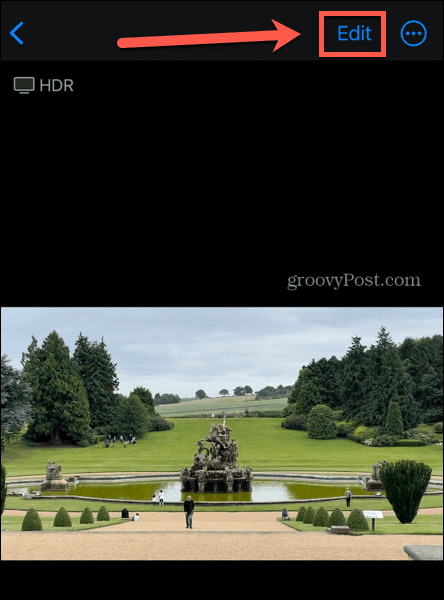
- Você verá a linha do tempo do seu vídeo na parte inferior da tela.
- Para alterar o ponto inicial do seu vídeo, toque e segure o botão na extremidade esquerda da linha do tempo. Arraste o controle deslizante para a posição desejada.
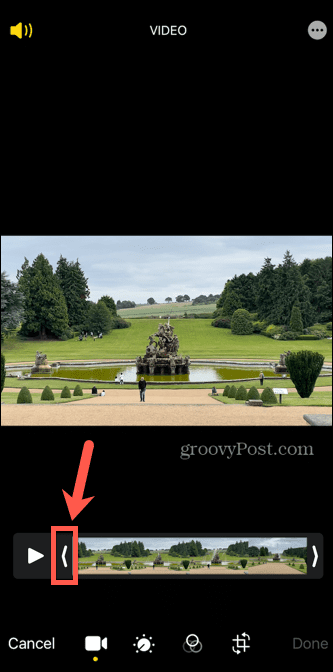
- Para posicionar o ponto inicial com mais precisão, mova o controle deslizante aproximadamente para a posição desejada e pare de mover o dedo, mas mantenha-o pressionado na tela. A linha do tempo agora aumentará o zoom, permitindo que você posicione o ponto inicial com mais precisão.
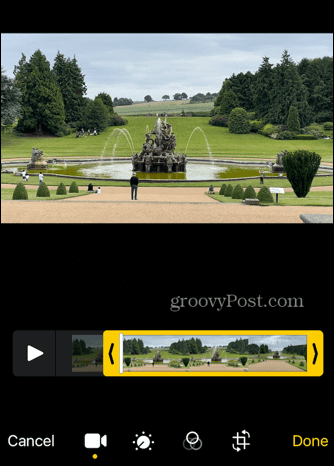
- Para alterar o ponto final do seu vídeo, toque e segure na extremidade direita da caixa amarela e arraste o controle deslizante para a posição desejada.
- Para ver o vídeo editado, pressione o botão Jogar ícone.
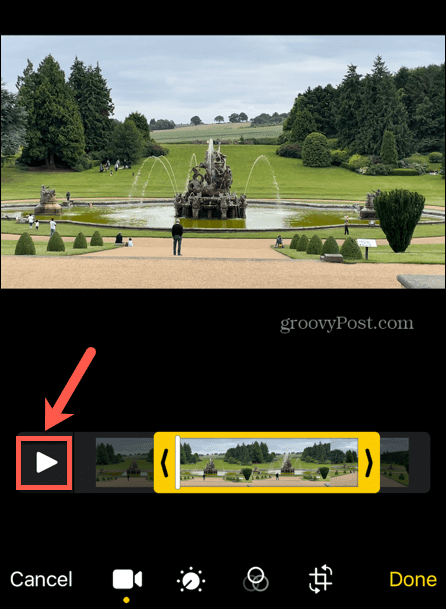
- Você pode deslizar para frente e para trás em toda a sua seleção tocando e segurando o botão branco barra de reprodução e arrastando-o para a esquerda ou para a direita.
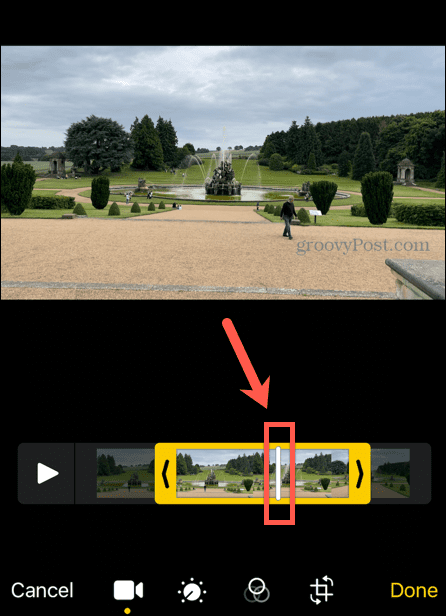
- Quando estiver satisfeito com suas edições, toque em Feito.
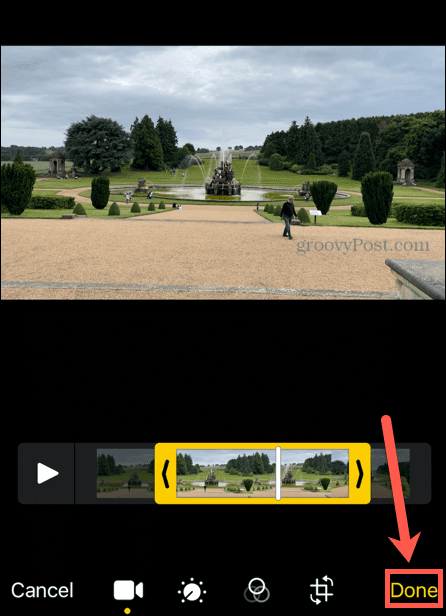
- Agora você tem a opção de substituir o vídeo original com sua versão editada ou salvar sua edição como um novo clipe.
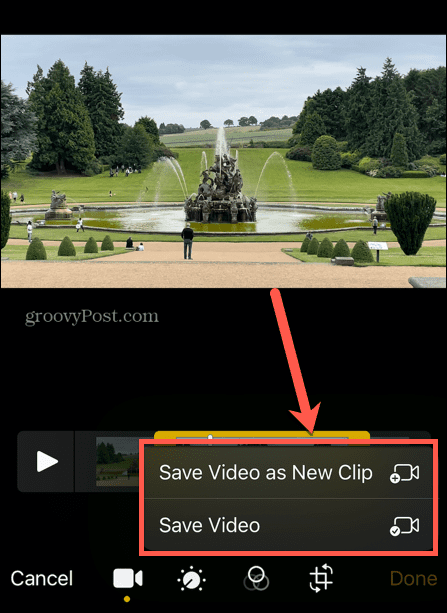
- Seu vídeo encurtado agora será salvo.
- Se você substituiu o clipe, pode desfazer as alterações tocando em Editar novamente e selecionando Reverter.
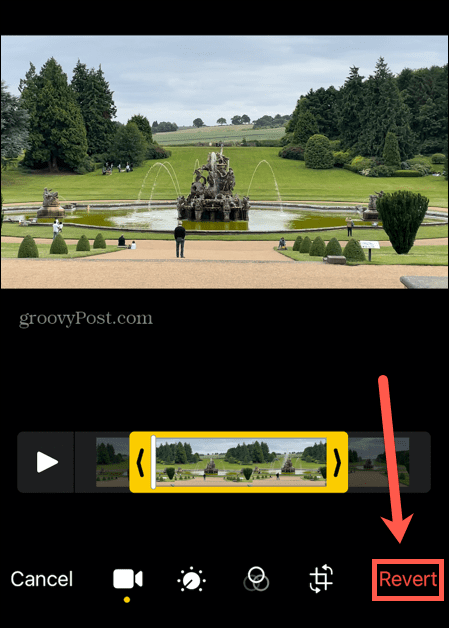
Como encurtar um vídeo no iPhone no iMovie
Se o seu vídeo contém várias seções que você deseja manter, mas deseja cortar algumas seções, isso não é realmente possível no aplicativo Fotos. No entanto, você pode usar o aplicativo iMovie que vem pré-instalado no seu iPhone para fazer edições mais complexas.
Para encurtar um vídeo no iPhone no iMovie:
- Abra o iMovie aplicativo no seu dispositivo.
- No Iniciar novo projeto tela, selecione Filme.
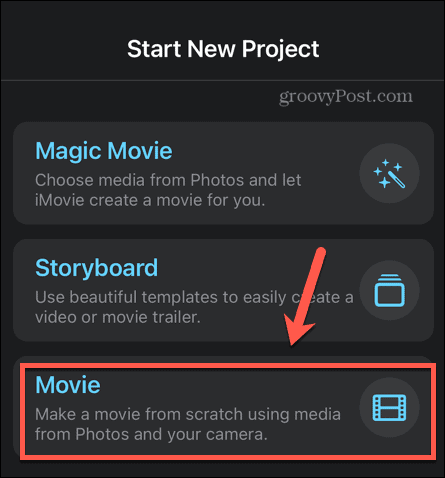
- Procure o videoclipe que deseja encurtar. Na lista de clipes, você pode tocar no botão de reprodução para assistir ao vídeo.
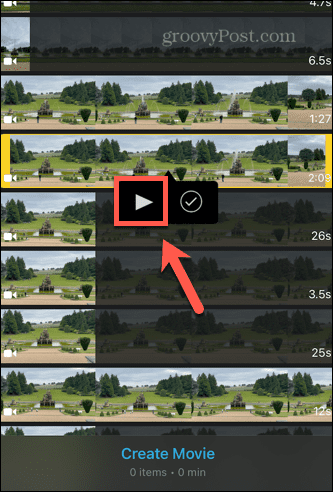
- Quando encontrar o videoclipe que deseja usar, toque no ícone marca de seleção para selecioná-lo.
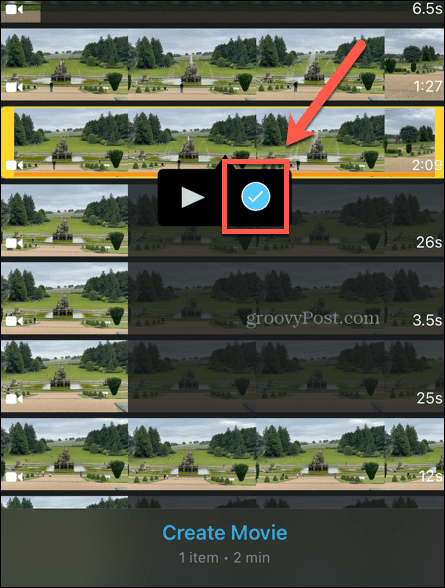
- Tocar Criar filme e seu videoclipe será importado para o iMovie.
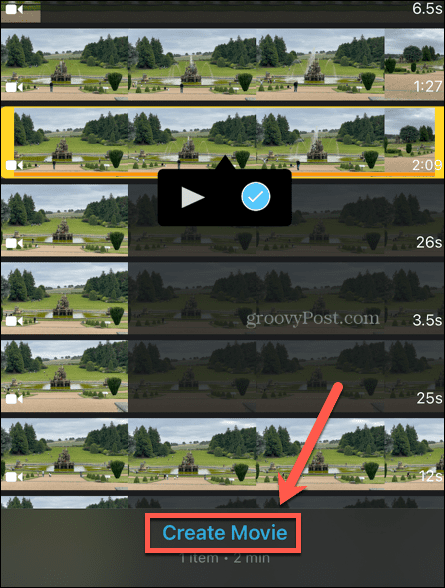
- Você verá a linha do tempo do seu vídeo na metade inferior da tela. Você pode deslizar para a esquerda e para a direita para percorrer o clipe.
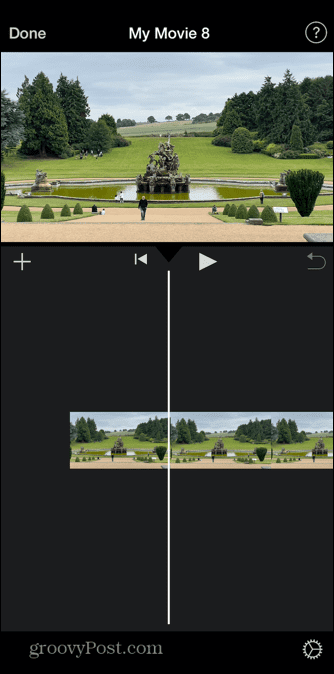
- Toque na linha do tempo e uma caixa amarela aparecerá ao redor do clipe.
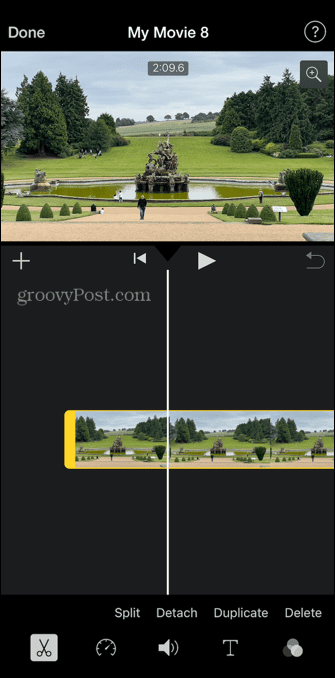
- Arraste as bordas da caixa para editar os pontos inicial e final do seu vídeo.
- Se você deseja cortar uma seção do meio do clipe, arraste a linha do tempo para o local apropriado e toque em Dividir.
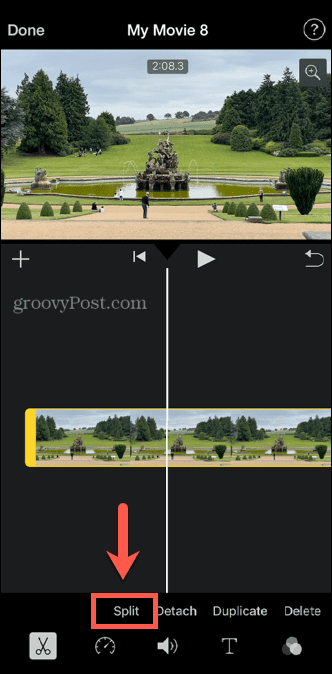
- O clipe será dividido em duas seções. Você pode tocar em cada um e editar os pontos inicial e final de ambos os clipes.
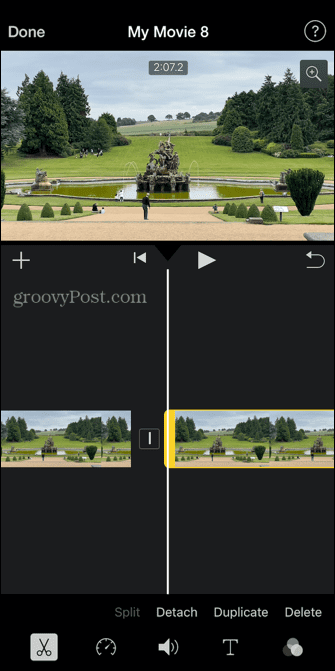
- Se você deseja remover totalmente um clipe, toque nele e selecione Excluir.

- Toque no símbolo entre seus clipes para escolher o tipo de transição que deseja.
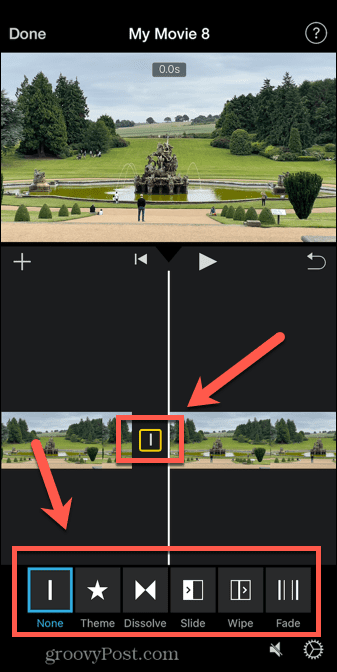
- Você pode dividir cada clipe em outros clipes para remover outras seções do seu vídeo.
- Tocar Feito no canto superior esquerdo da tela para salvar as alterações.
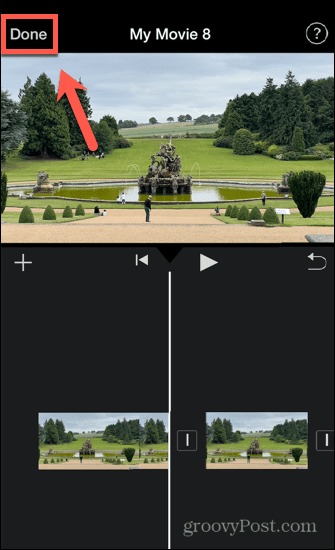
- Na parte inferior da tela, você pode tocar no botão Jogar símbolo para assistir seu vídeo editado em tela cheia. Toque em Cesto de lixo ícone para excluí-lo.
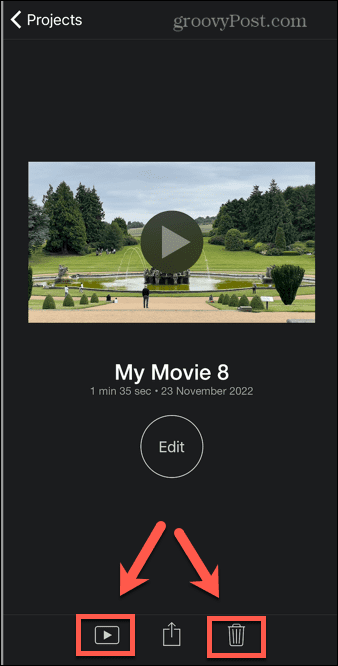
- Para salvar seu vídeo, toque no Compartilhar ícone.
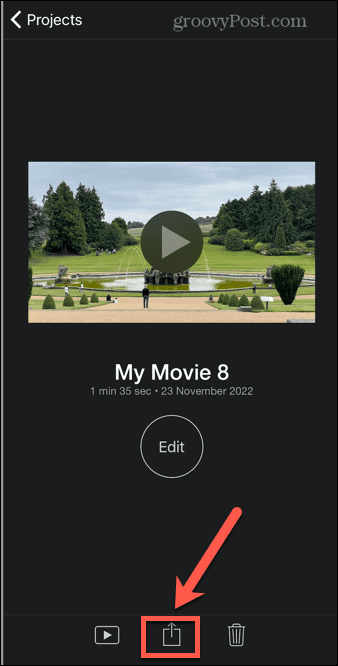
- Role para baixo e selecione Salvar vídeo.
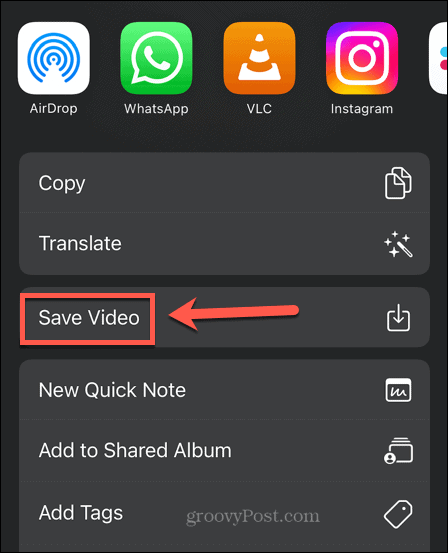
- Seu vídeo editado será exportado e salvo no rolo da câmera.
Obtenha mais da câmera do seu iPhone
Aprender a encurtar um vídeo no seu iPhone permite que você economize um precioso espaço de armazenamento no seu iPhone. Também pode ajudá-lo a cortar as partes chatas de seus vídeos e deixar apenas a ação importante.
Você pode usar seu iPhone para tirar fotos incríveis e gravar vídeos 4K de alta qualidade. Se suas fotos não estão tão boas quanto você gostaria, existem muitas dicas que podem te ajudar tire fotos melhores com a câmera do seu iPhone. Se seus retratos perfeitos estão sendo arruinados pelo flash, você pode corrigir olhos vermelhos no seu iPhone também.
Não se esqueça que, se o seu vídeo parecer um pouco lento, é possível acelerar um vídeo no seu iPhone.
Como encontrar a chave de produto do Windows 11
Se você precisar transferir sua chave de produto do Windows 11 ou apenas precisar fazer uma instalação limpa do sistema operacional,...
Como limpar o cache, os cookies e o histórico de navegação do Google Chrome
O Chrome faz um excelente trabalho ao armazenar seu histórico de navegação, cache e cookies para otimizar o desempenho do navegador online. O dela é como...


